- Parte 1. Recupera i file cancellati da iPhone in modalità DFU con FoneLab iPhone Data Recovery
- Parte 2. Recupera i file cancellati da iPhone in modalità DFU con iTunes
- Parte 3. Recupera i file cancellati da iPhone in modalità DFU da iCloud
- Parte 4. Domande frequenti sul recupero di file eliminati da iPhone in modalità DFU
Guida affidabile per recuperare file cancellati da iPhone in modalità DFU
 aggiornato da Boey Wong / 15 maggio 2023 09:15
aggiornato da Boey Wong / 15 maggio 2023 09:15Quando riscontri un problema sul tuo iPhone, accedere alla modalità DFU è una delle cose che puoi fare per risolvere la complicazione. Questo perché l'aggiornamento del firmware del dispositivo è una modalità di ripristino avanzata che ripara alcuni problemi sul firmware e sul software del tuo iPhone. È una modalità integrata sui dispositivi Apple per aiutare gli utenti quando incontrano complicazioni con i loro iPhone. Tuttavia, il ritorno alla modalità DFU dopo la riparazione richiede il ripristino del sistema del dispositivo. E quel ripristino cancella tutti i tuoi dati.
Detto questo, devi imparare come recuperare i dati da iPhone in modalità DFU se l'hai usato per riparare un problema nel tuo iPhone. L'articolo seguente discuterà i modi ufficiali di Apple per recuperare il contenuto del tuo dispositivo. A parte questo, uno strumento utile sarà nella parte seguente per aiutarti se gli altri metodi non funzionano, soprattutto perché alcune restrizioni potrebbero impedirti di restituire i tuoi dati. Pertanto, puoi fare affidamento su ogni modo di conseguenza, e anche semplici istruzioni saranno avanti per essere la tua guida.


Elenco delle guide
- Parte 1. Recupera i file cancellati da iPhone in modalità DFU con FoneLab iPhone Data Recovery
- Parte 2. Recupera i file cancellati da iPhone in modalità DFU con iTunes
- Parte 3. Recupera i file cancellati da iPhone in modalità DFU da iCloud
- Parte 4. Domande frequenti sul recupero di file eliminati da iPhone in modalità DFU
Parte 1. Recupera i file cancellati da iPhone in modalità DFU con FoneLab iPhone Data Recovery
Se ti fidi solo del meglio, puoi rilassarti, come FoneLab iPhone Data Recovery è qui per aiutarti. Questo programma di recupero è una soluzione disponibile per ripristinare quasi tutti i file da un iPhone. Con questo strumento, non devi preoccuparti se perdi involontariamente un file dal tuo dispositivo iOS. Pertanto, puoi fare affidamento sulla sua capacità di recuperare i dati persi dopo la riparazione e il ripristino in modalità DFU che ha causato la scomparsa dei file. Dopotutto, FoneLab iPhone Data Recovery può recuperare i tuoi file indipendentemente da come li hai persi.
Con FoneLab per iOS, recupererai i dati persi / cancellati di iPhone, inclusi foto, contatti, video, file, WhatsApp, Kik, Snapchat, WeChat e altri dati dal tuo backup o dispositivo iCloud o iTunes.
- Recupera foto, video, contatti, WhatsApp e altri dati con facilità.
- Anteprima dei dati prima del recupero.
- iPhone, iPad e iPod touch sono disponibili.
Prendi le indicazioni senza problemi di seguito come esempio per recuperare i file cancellati da iPhone in modalità DFU con FoneLab iPhone Data Recovery:
Passo 1 Vieni al sito Web FoneLab iPhone Data Recovery per il suo file di installazione. Per salvarlo, premi Scarica gratis, quindi concedi allo strumento l'autorizzazione ad apportare modifiche al tuo dispositivo una volta aperto il file. Quando viene visualizzata la finestra degli strumenti, fare clic su Installazione scheda per il processo di installazione.
Al termine, avvia lo strumento di recupero sul tuo computer.
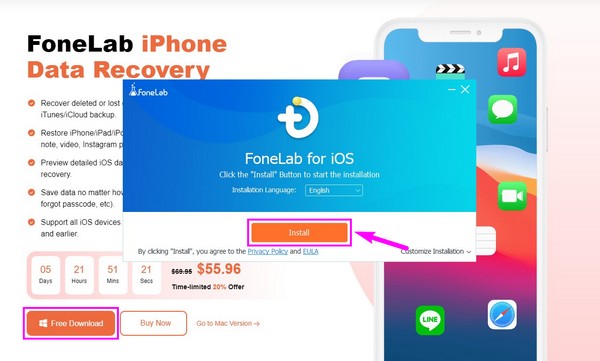
Passo 2 La funzione che devi scegliere una volta che sei sull'interfaccia principale del programma è il Recupero Dati iPhone scatola. Le altre funzioni, che sono Backup e ripristino dei dati iOS, Ripristino del sistema iOS e Trasferimento WhatsApp per iOS, saranno disponibili in qualsiasi momento se ne avrai bisogno dopo il ripristino dei dati. Inoltre, puoi fare clic su Più icona per trovare altri strumenti funzionali.
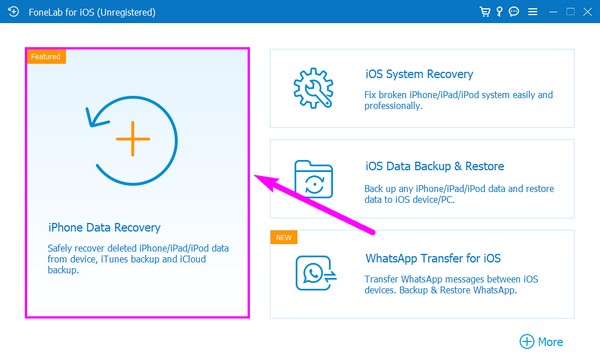
Passo 3 Con un cavo USB, unisci il tuo iPhone al computer. Rispetta le autorizzazioni affinché la connessione dei tuoi dispositivi abbia successo. Successivamente, premi il Avvio scansione scheda in basso al centro dell'interfaccia. Il programma di recupero dati inizierà quindi ad accedere ai contenuti del tuo iPhone, inclusi foto, file musicali, video, documenti e altro.
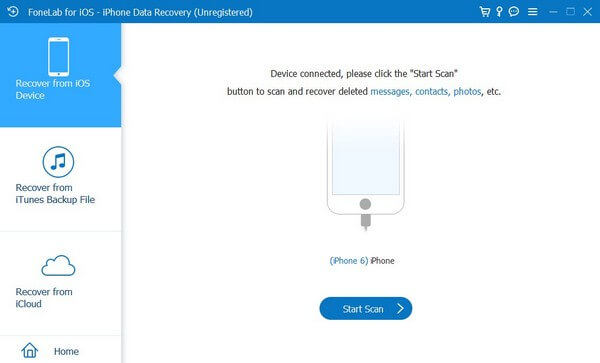
Passo 4 Nella colonna di sinistra dell'interfaccia seguente, vedrai vari tipi di dati che potrebbero essere memorizzati sul tuo iPhone. Fare clic su di essi per visualizzare i file in ciascun tipo di file. Per selezionare i dati da ripristinare, contrassegna le caselle di controllo accanto a ciascun elemento. Per scegliere tutti i file più velocemente, seleziona la piccola casella accanto ai tipi di dati nell'elenco a sinistra. Più tardi, puoi colpire il Recuperare pulsante per restituire i file eliminati sul dispositivo.
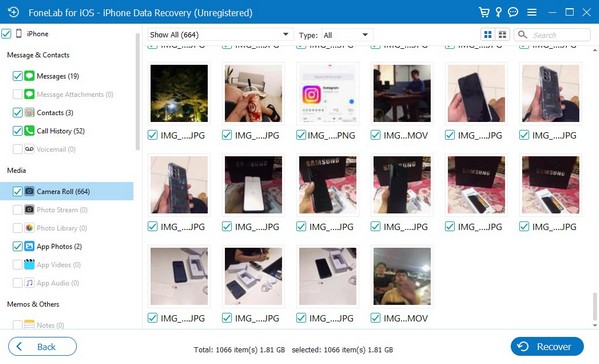
Con FoneLab per iOS, recupererai i dati persi / cancellati di iPhone, inclusi foto, contatti, video, file, WhatsApp, Kik, Snapchat, WeChat e altri dati dal tuo backup o dispositivo iCloud o iTunes.
- Recupera foto, video, contatti, WhatsApp e altri dati con facilità.
- Anteprima dei dati prima del recupero.
- iPhone, iPad e iPod touch sono disponibili.
Parte 2. Recupera i file cancellati da iPhone in modalità DFU con iTunes
iTunes è un modo popolare per il recupero dei dati dopo essere entrati in modalità DFU. Con la funzione di backup e ripristino di iTunes, è facile ripristinare i file persi collegando solo il tuo iPhone al computer. Tuttavia, è necessario aver creato un backup prima di accedere alla modalità DFU. In caso contrario, iTunes non sarà in grado di trovare un backup per ripristinare i tuoi file.
Segui le istruzioni senza problemi sottostanti per il recupero dei dati di iPhone in modalità DFU con iTunes:
Passo 1 Collega il tuo iPhone al computer con un cavo Lightning e assicurati di avere l'ultima versione di iTunes. Esegui il programma, quindi fai clic sul cellulare dispositivo icona una volta che sei sulla sua interfaccia principale. IL Sommario scheda verrà visualizzata nella schermata seguente.
Tieni presente che dovresti utilizzare Finder su macOS successivo se hai aggiornato il tuo computer. Scegli invece la scheda Generale.
Passo 2 Vedere la I backup sezione sulla destra per le impostazioni dei file di backup e altre opzioni. Sotto il Backup e ripristino manuale sono la Esegui il backup ora ed Restore Backup pulsanti. Clic Restore Backup per recuperare i file eliminati.
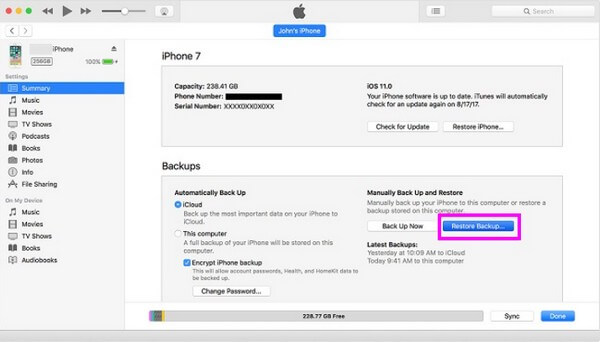
Parte 3. Recupera i file cancellati da iPhone in modalità DFU da iCloud
Dopo aver ripristinato il tuo iPhone in modalità DFU, iCloud può aiutarti a recuperare i tuoi file durante la configurazione del tuo dispositivo. All'avvio del tuo iPhone, ti verrà data la possibilità di ripristinare il dispositivo e una delle opzioni di ripristino è iCloud. Puoi recuperarli facilmente con questo metodo se ne hai salvato un backup su iCloud in anticipo.
Con FoneLab per iOS, recupererai i dati persi / cancellati di iPhone, inclusi foto, contatti, video, file, WhatsApp, Kik, Snapchat, WeChat e altri dati dal tuo backup o dispositivo iCloud o iTunes.
- Recupera foto, video, contatti, WhatsApp e altri dati con facilità.
- Anteprima dei dati prima del recupero.
- iPhone, iPad e iPod touch sono disponibili.
Aderisci alle semplici linee guida di seguito per determinare come recuperare i dati da iPhone in modalità DFU da iCloud:
Passo 1 Quando configuri il tuo iPhone, scegli il Ripristina da iCloud Backup scheda una volta raggiunta la schermata App e dati. Successivamente, accedi con le credenziali del tuo account iCloud per la verifica.
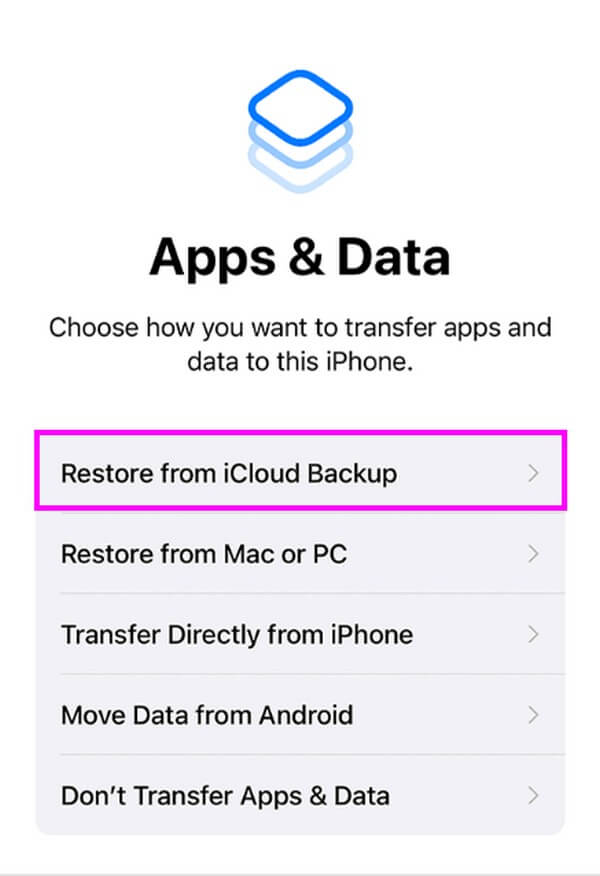
Passo 2 Successivamente, scegli i file di backup che intendi ripristinare dall'elenco dei backup precedenti. Il tuo iPhone inizierà quindi a ripristinare il contenuto di backup sul tuo dispositivo.
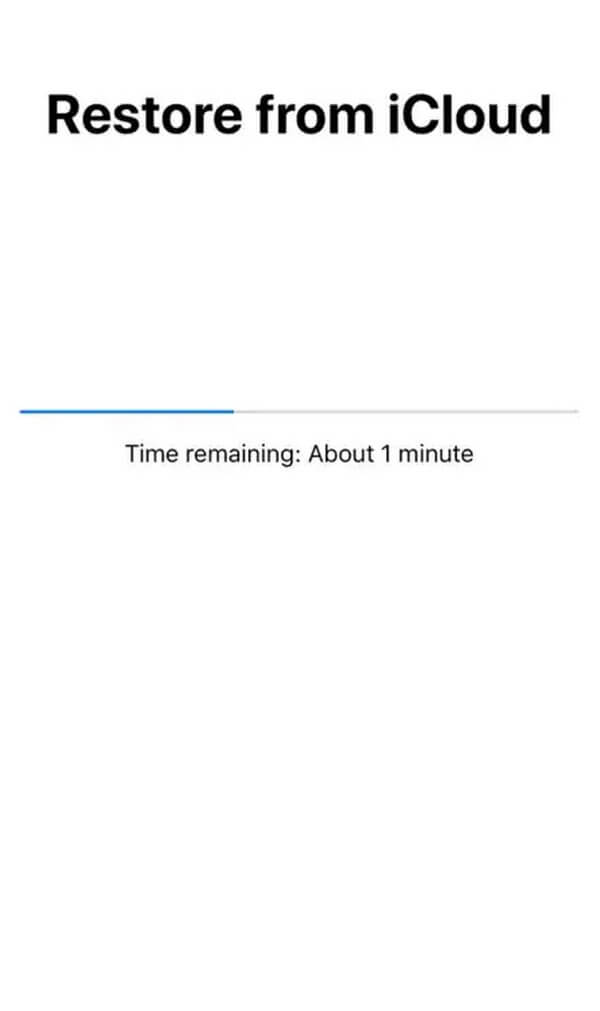
Passo 3 La procedura di recupero durerà a seconda della dimensione e del numero dei tuoi dati. Al termine, puoi goderti nuovamente i tuoi dati sul tuo iPhone.
Come accennato in precedenza, è necessario un backup per recuperare i file eliminati su iCloud. Se non è stato possibile salvare alcun backup, fare riferimento alla prima parte. Questo metodo non richiede un backup per aiutarti a recuperare i tuoi file. Devi solo installarlo e poi sei pronto.
Parte 4. Domande frequenti sul recupero di file eliminati da iPhone in modalità DFU
1. Come posso ripristinare i dati del mio iPhone dopo la modalità DFU senza PC?
Puoi utilizzare il metodo iCloud per ripristina i tuoi file se non hai un PC Tuttavia, questo non ti consente di recuperare solo i file selezionati. Se è necessario eseguire il ripristino, è necessario ripristinare l'intero file di backup, anche se sono necessarie solo le foto, i video e così via. Ecco perché abbiamo consigliato FoneLab iPhone Data Recovery nella prima parte. Avrai bisogno di un computer, ma il processo di backup sarà molto più conveniente e potrai scegliere solo i file che desideri ripristinare.
2. La modalità DFU cancellerà tutti i dati?
No, non lo farà. Infatti, la modalità DFU non cancella nessuno dei tuoi dati. Ripara solo i problemi nel firmware e nel software del tuo iPhone. Ma come accennato nel post precedente, è necessario ripristinare il sistema dopo aver completato la modalità DFU. E quel ripristino è il colpevole della cancellazione dei dati del tuo iPhone e non della modalità DFU.
La perdita improvvisa dei dati a causa di circostanze sfortunate è frustrante. Per fortuna, sono disponibili diverse tecniche di recupero per aiutarti con il tuo FoneLab iPhone Data Recovery.
Con FoneLab per iOS, recupererai i dati persi / cancellati di iPhone, inclusi foto, contatti, video, file, WhatsApp, Kik, Snapchat, WeChat e altri dati dal tuo backup o dispositivo iCloud o iTunes.
- Recupera foto, video, contatti, WhatsApp e altri dati con facilità.
- Anteprima dei dati prima del recupero.
- iPhone, iPad e iPod touch sono disponibili.
